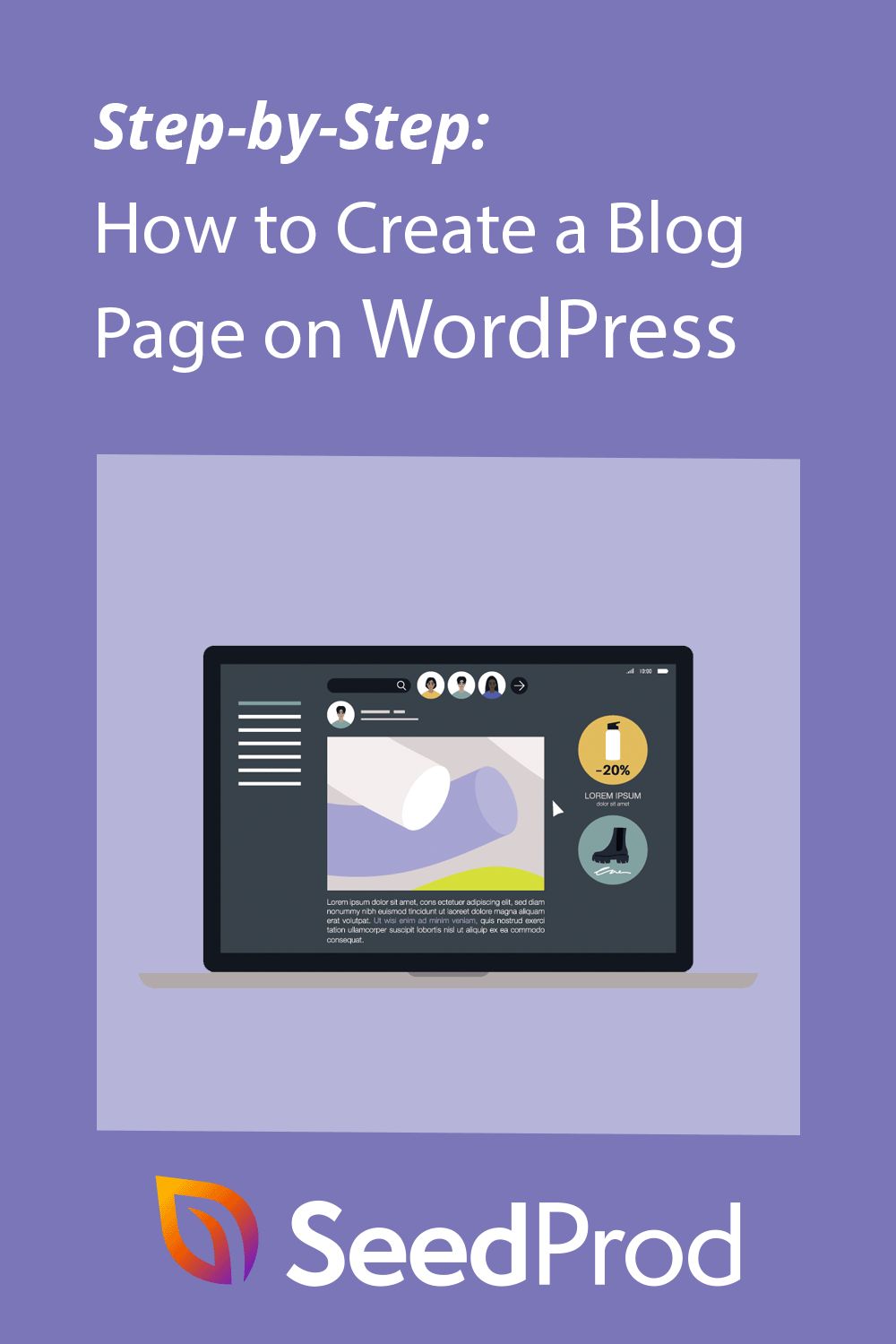Cómo crear una página de blog en WordPress (2 formas sencillas)
Publicado: 2022-05-23¿Quieres saber cómo crear una página de blog en WordPress?
Crear una página separada para tu blog facilita que los visitantes encuentren tus últimas publicaciones. Sin embargo, si no está familiarizado con las páginas de blog, es posible que tenga dificultades para configurar una.
Este artículo resolverá ese problema. Le mostraremos cómo crear una página separada para publicaciones de blog en WordPress paso a paso.
¿Qué es la página del blog de WordPress?
La página del blog de WordPress es una sola página en su sitio web de WordPress que muestra una lista de sus últimas publicaciones. A diferencia de su página de inicio, que tiene mucha información diferente, una página de blog se enfoca en mostrar sus publicaciones.
Una página de publicaciones de blog generalmente incluye los siguientes elementos de diseño web:
- Menú de Navegación
- Lista de publicaciones de blog
- Pie de página
En algunos casos, la página del blog también incluirá una barra lateral para mostrar información como los íconos de su perfil de redes sociales, categorías de publicaciones, formulario de suscripción al boletín y más.
¿Por qué crear una página de blog en WordPress?
Quizás esté pensando: "¿Por qué necesito crear una página de blog separada?" La respuesta es simple.
De forma predeterminada, WordPress muestra sus publicaciones más recientes en la página principal de su sitio.
Es una excelente solución para los blogueros, pero probablemente desee algo más atractivo si tiene un sitio de pequeña empresa. Por ejemplo, es posible que necesite una página de inicio que informe a los visitantes sobre su negocio, productos, detalles de contacto y cómo realizar una compra.
Todavía puede ejecutar un blog exitoso para su negocio, pero deberá mover las publicaciones de su blog a una página separada para mantener su página de inicio atractiva.
Le mostraremos 2 formas fáciles de agregar una página de blog a su sitio de WordPress en esta publicación. El primer método es el más simple y ofrece la mayor cantidad de opciones de personalización, mientras que el segundo utiliza la configuración de página integrada de WordPress.
- Método 1: crear una página de blog con un complemento de generador de páginas
- Método 2: crear una página de blog separada sin un complemento
Cómo crear una página de blog personalizada con un creador de páginas
El primer método le mostrará cómo crear una página personalizada para publicaciones de blog con el complemento de creación de temas SeedProd.
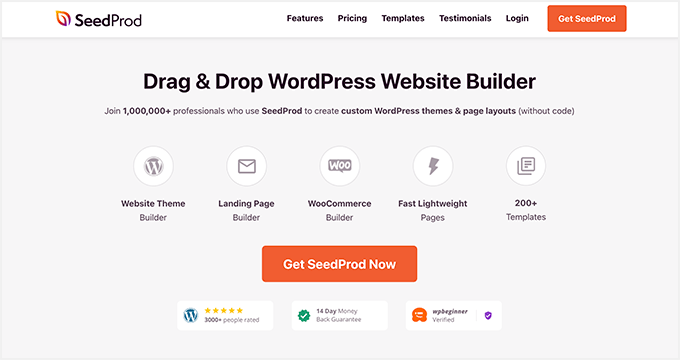
SeedProd es el mejor creador de sitios web para WordPress. Su generador de páginas de arrastrar y soltar le permite crear páginas de destino y diseños de sitios web flexibles sin código.
SeedProd también incluye un diseñador de temas para personalizar la página de tu blog, la barra lateral y más. Como resultado, puede crear una página separada para publicaciones de blog y adaptarla a su marca sin contratar a un desarrollador.
Aquí se explica cómo crear una página de blog en WordPress con SeedProd.
Paso 1. Instale el complemento del creador de sitios web de SeedProd
Primero, instale y active el complemento SeedProd.
Nota: necesitará el plan SeedProd Pro o Elite para usar el generador de temas.
Si necesita ayuda, consulte esta guía sobre cómo instalar un complemento de WordPress.
Después de activar el complemento, vaya a SeedProd » Configuración desde su panel de WordPress e ingrese la clave de licencia de su complemento. Puede encontrar su clave en la información de su cuenta en el sitio web de SeedProd.
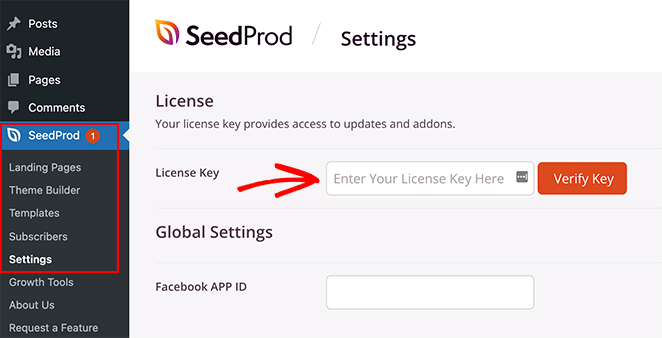
Haga clic en el botón Verificar clave para confirmar su licencia. A continuación, puede pasar a crear un tema de WordPress personalizado.
Paso 2. Elija una plantilla de tema de WordPress
Este paso puede sonar complicado, pero es más simple de lo que piensas.
Primero, vaya a SeedProd » Theme Builder y haga clic en el botón Temas . Puede elegir un tema para usar como punto de partida en la siguiente pantalla.
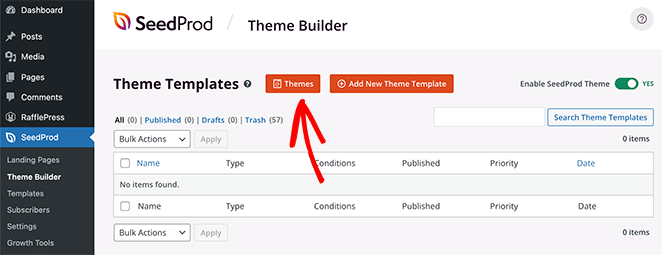
Más tarde, cuando active el tema, reemplazará su tema de WordPress existente con un nuevo diseño.
Hay muchos temas diseñados profesionalmente para diferentes tipos de sitios web. Por ejemplo, puede crear un 'Portafolio personal', 'Pizzería' o incluso una 'Tienda de ropa deportiva'.
Encuentre un tema que se adapte a sus necesidades, luego coloque el cursor sobre él y haga clic en el icono de marca de verificación para agregarlo a su sitio.
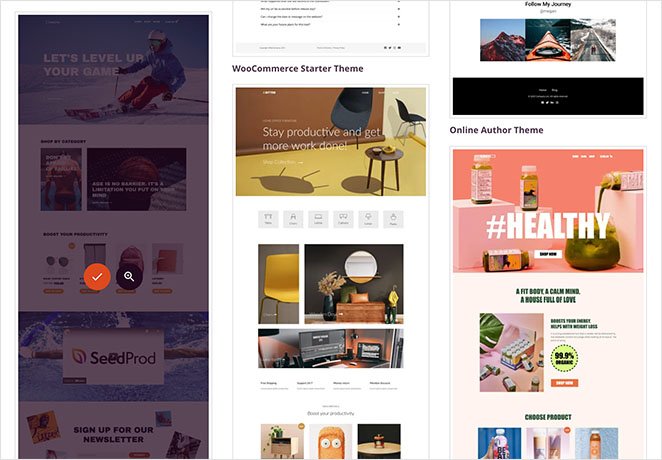
Después de elegir un tema, SeedProd generará las plantillas de temas, incluida una para el índice de su blog y otra para su página de inicio. Cada página se configura automáticamente con un diseño atractivo y contenido de marcador de posición listo para personalizar.
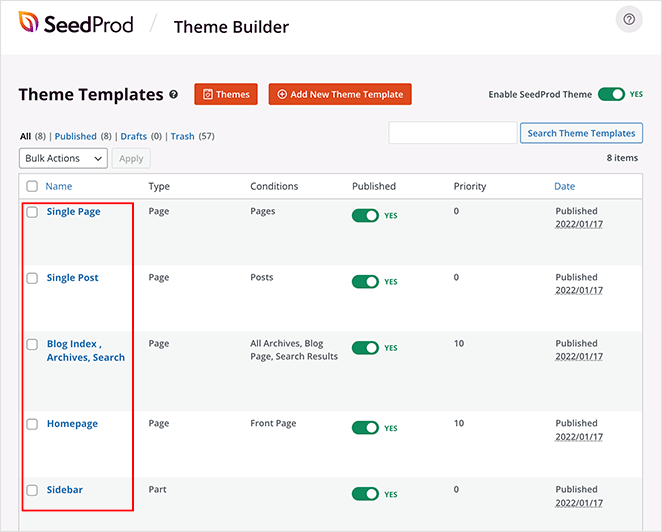
Le mostraremos cómo personalizar la página de su blog y la página de inicio en esta guía.
Paso 3. Personaliza tu página de inicio
Después de generar sus plantillas de temas de WordPress, puede editarlas con el generador de temas de SeedProd. Comencemos con la plantilla de su página de inicio.
Pase el mouse sobre la plantilla de la página de inicio y haga clic en el enlace 'Editar diseño' para comenzar.
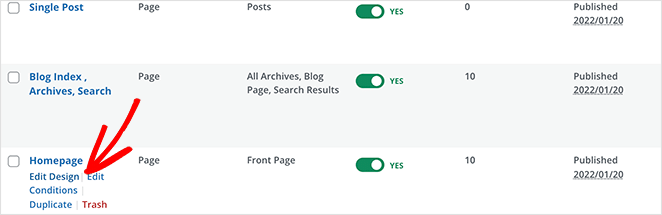
Al hacerlo, se iniciará el archivo de plantilla en el generador de temas de SeedProd. El generador de arrastrar y soltar mostrará una vista previa en vivo a la derecha y bloques y secciones a la izquierda.
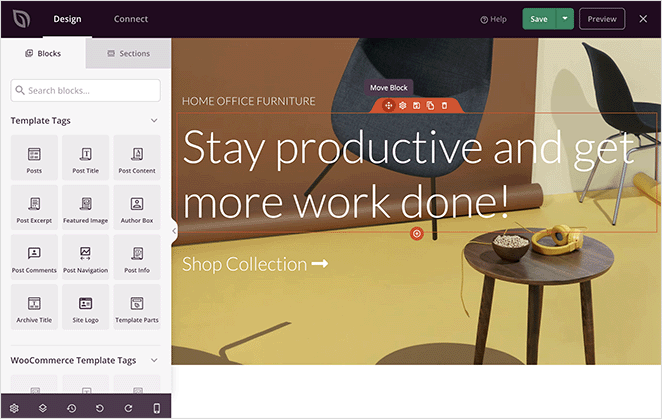
Los bloques y las secciones son los elementos que componen el diseño de tu página. Puede personalizar cualquier bloque haciendo clic en él, arrástrelo a cualquier lugar con el mouse y agregue nuevos bloques desde el panel de la izquierda.
Hemos escrito una guía completa sobre cómo editar su página de inicio de WordPress. Simplemente vaya al Método #1 y siga las instrucciones del generador de temas.
Paso 4. Personaliza tu página de blog
El generador de temas de SeedProd también ofrece muchas formas de personalizar la página de su blog. Haga clic en el enlace 'Editar diseño' en el archivo de plantilla de la página de blog para comenzar.
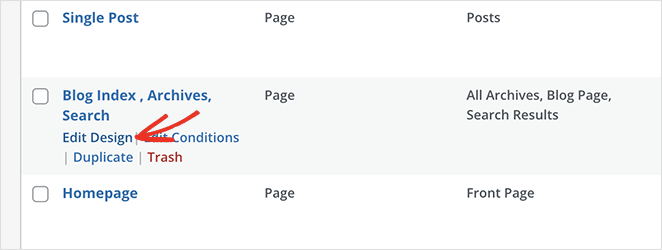
Verá el mismo diseño del generador de páginas que antes en la siguiente pantalla. Luego puede personalizar la página de su blog de la misma manera que lo hizo con su página de inicio.

Por ejemplo, puede hacer clic en el título para cambiar el título, el tamaño de fuente, la alineación y más. Después, puede hacer clic en el icono Bloques para volver al panel de bloques.
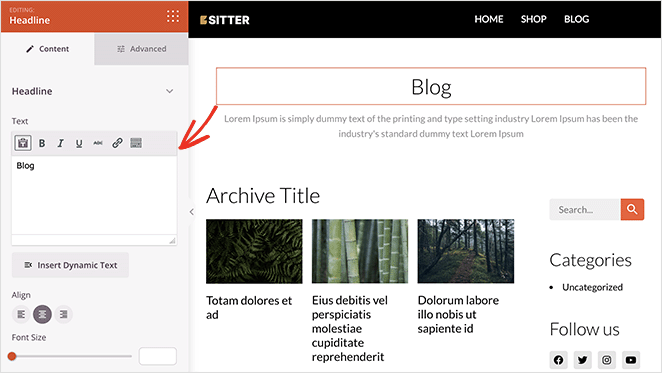
SeedProd ofrece varios bloques que puede usar en su página de blog. El más importante es el bloque Publicaciones, que muestra una lista de publicaciones de blog recientes.
El bloque Publicaciones estará en la plantilla de índice de su blog automáticamente. Las publicaciones están en un diseño de cuadrícula de 3 columnas en la plantilla que estamos usando.
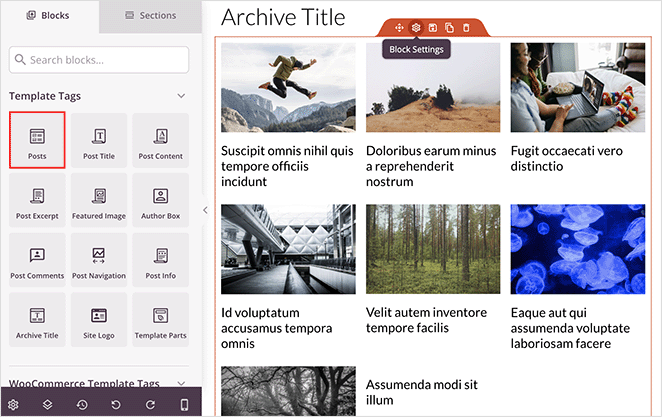
Puede cambiar el diseño del bloque Publicaciones fácilmente haciendo clic en él y eligiendo diferentes configuraciones en el panel de la izquierda. Por ejemplo, puede cambiar las columnas a 1 y habilitar la opción de extracto.
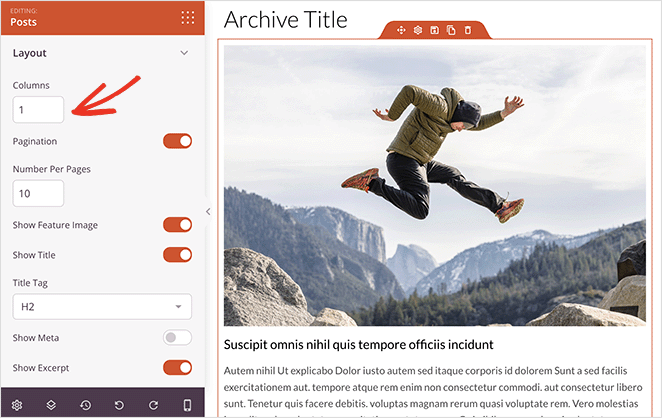
A medida que se desplaza por la configuración del bloque, verá otras opciones para mostrar u ocultar:
- Foto principal
- Leer más texto
- Paginación
- Meta informacion
Esta configuración le permite mostrar las publicaciones de su blog para que se adapten mejor a su público objetivo.
Por ejemplo, puede elegir mostrar solo publicaciones de una categoría específica, etiqueta o tipo de publicación personalizada. También puede filtrar publicaciones por autor, fecha, hora y más.
Cuando esté satisfecho con el aspecto de la página de su blog, haga clic en el botón verde Guardar en la esquina superior derecha. Luego puede hacer clic en el ícono 'X' para volver a las plantillas de su tema y continuar personalizando el resto de su tema de WordPress.
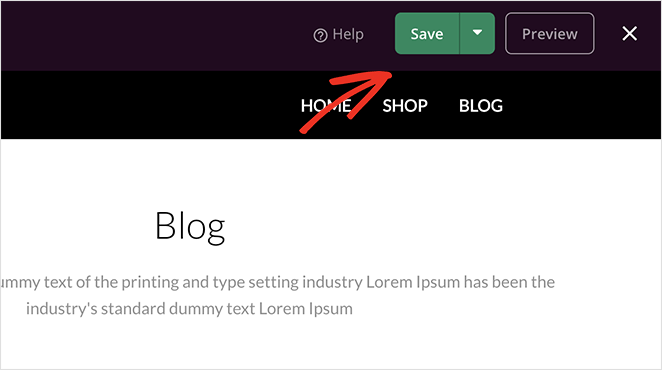
Paso 5. Habilite su tema de WordPress
Puede publicar su nuevo tema cuando esté satisfecho con las personalizaciones de su tema. Para hacer eso, cambie la configuración 'Habilitar tema de SeedProd' a la posición 'SÍ'.
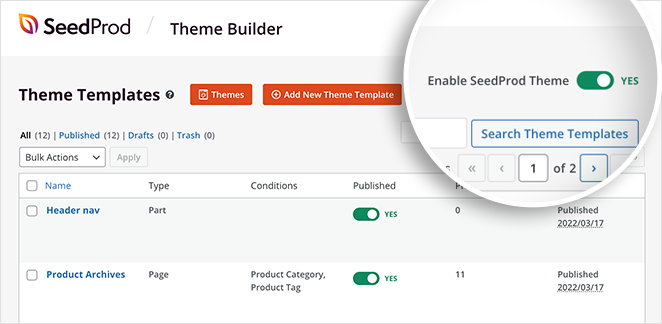
Después de activar su tema, verá un aviso que indica que es necesario cambiar la configuración de la página de inicio y del blog de WordPress. Haga clic en el botón 'Aceptar' y SeedProd cambiará esa configuración por usted.
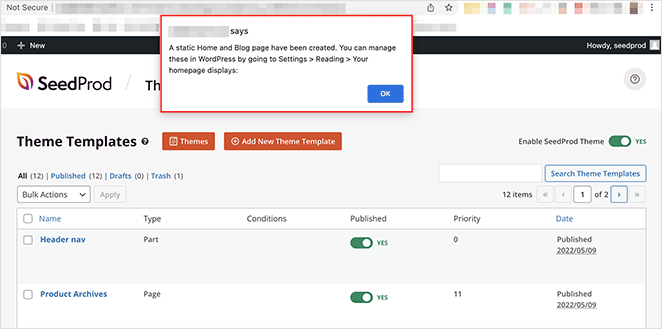
Ahora puede visitar su sitio web para ver su nueva página de inicio y la página del blog. Aquí hay una vista previa de nuestra página de blog de demostración:
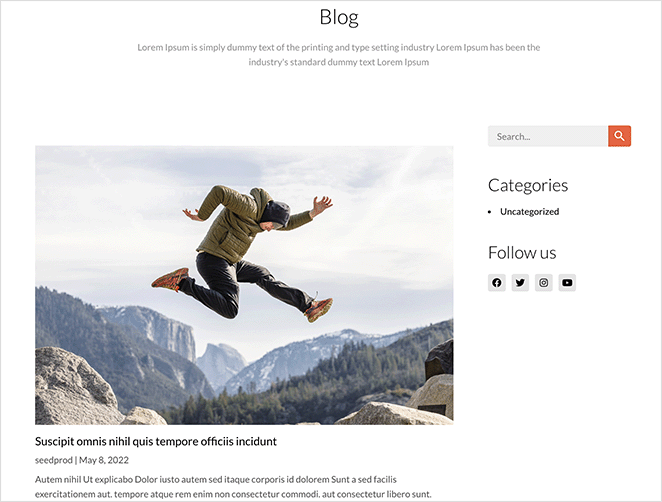
Cómo crear una página de blog en WordPress sin un complemento
También puede crear una página de blog separada para su sitio de WordPress sin usar un complemento de WordPress. Sin embargo, este método implica más trabajo que el Método 1 y no ofrece tantas opciones de personalización.
Siga los pasos a continuación para crear una página de blog sin un complemento.
Paso 1. Cree una página de inicio y una página de blog separadas
Primero, debe crear 2 páginas para su página de inicio y su página de blog. Puede nombrarlos como desee y no necesitará agregar ningún contenido.
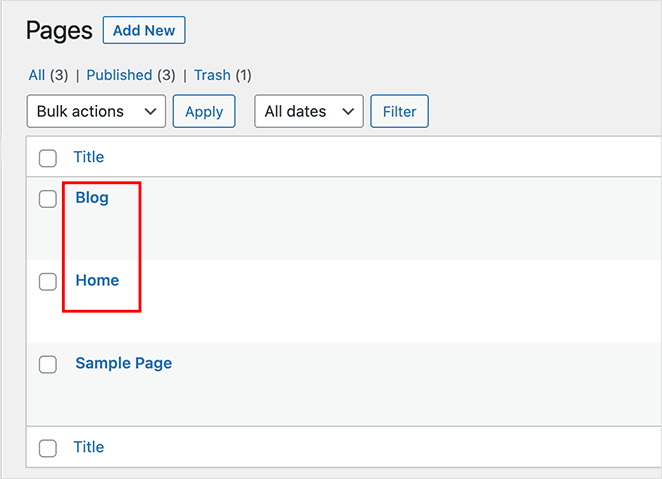
Puede nombrar su página de inicio como "Inicio" o "Página principal" y nombrar la página de su blog como "Noticias", "Blog" o "Publicaciones".
Paso 2. Asigne la página de inicio y del blog en la configuración de lectura
Después de crear ambas páginas, vaya a Configuración » Lectura desde su área de administración de WordPress y busque el encabezado 'Su página de inicio se muestra'. Deberá seleccionar las páginas que creó anteriormente en los menús desplegables.
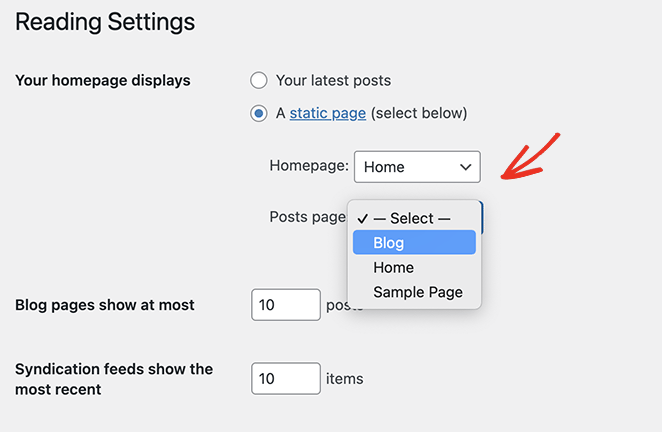
En el menú desplegable 'Página de inicio', elija su página de inicio recién creada y en el menú desplegable 'Página de publicaciones', elija su nueva página de blog.
Ahora puede hacer clic en el botón Guardar cambios .
Cuando navega a Páginas » Todas las páginas, puede ver que la página de Inicio tiene la etiqueta 'Página principal' y la página del Blog tiene la etiqueta 'Página de publicaciones'.
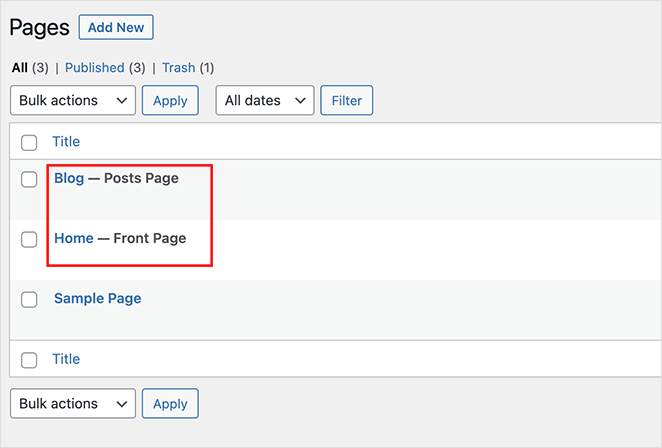
El aspecto de estas páginas dependerá de su tema actual de WordPress, por lo que es posible que deba ajustar la configuración de su tema para cambiar la apariencia.
Paso 3. Personaliza tu página de inicio de WordPress
Su nueva página de inicio de WordPress no tendrá contenido actualmente. Su próximo paso es agregar su información, dirección de correo electrónico, productos y servicios para que los visitantes puedan obtener más información sobre su negocio.
Puede aprender a personalizar su página de inicio en el Método 4 de nuestra guía. Este método le mostrará cómo personalizar su página con el editor de bloques de WordPress incorporado, que incluye:
- galerías
- Imágenes de portada
- Texto
- Mesas
También encontrará muchas ideas y consejos creativos de personalización.
Paso 4. Personaliza tu página de blog de WordPress
Si está satisfecho con su nueva página de blog, no necesita hacer nada más. El índice de tu blog está listo para que los visitantes lean tu contenido.
Sin embargo, si desea personalizar la apariencia de su blog, le sugerimos que use el Método 1. Esto se debe a que no puede personalizar fácilmente la página de su blog sin un complemento o código de WordPress.
Próximos pasos
Eso es todo por ahora. Esperamos que este artículo le haya ayudado a aprender cómo crear una página de blog en WordPress.
Su próximo paso es sumergirse y personalizar la página de su blog sin código. Así que haga clic en el botón de abajo para empezar.
También te puede interesar esta guía sobre cómo importar y exportar un tema de WordPress.
Gracias por leer. Síganos en YouTube, Twitter y Facebook para obtener más contenido útil para hacer crecer su negocio.